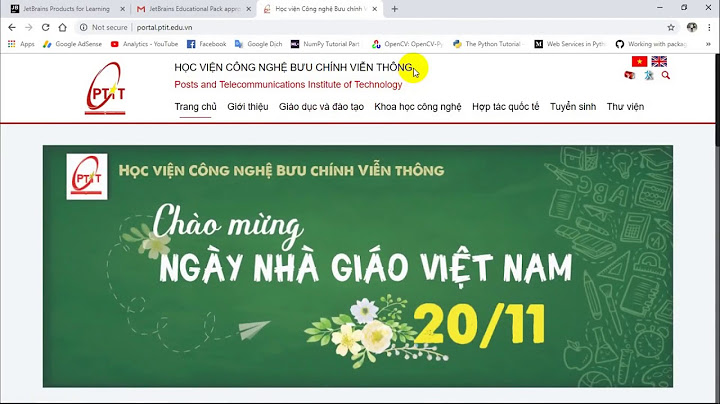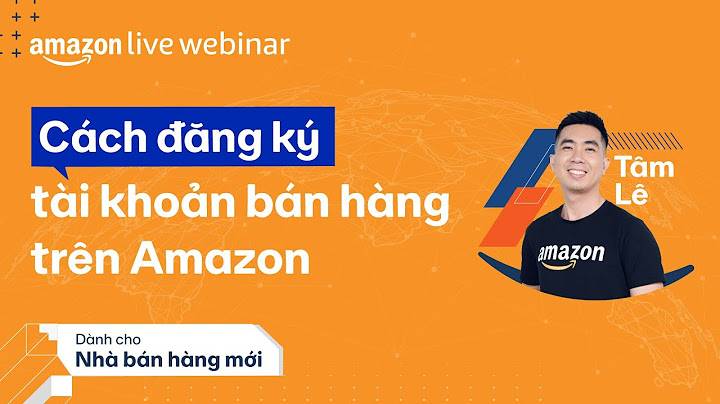Bước 3: Click chuột phải vào file HTKK.rar đã tải và “Extract here” để giải nén hoặc kích đúp vào file HTKK.rar để mở thư mục.  Bước 4: Click chuột phải vào file Setup và bấm “Open” hoặc kích đúp vào biểu tượng Setup như hình dưới.  Bước 5: Bấm “Tiếp tục”  Bước 6: Thư mục cài đặt mặc định được lưu trong mục Program Files. Nếu không cần thay đổi thư mục mặc định bấm “Tiếp tục”, nếu muốn thay đổi thư mục nhấn nút “Thay đổi” sau đó chọn vị trí lưu thư mục và bấm “Tiếp tục”.  Bước 7: Bấm vào ô “Cài đặt” để bắt đầu quá trình cài đặt và đợi ứng dụng chạy  Bước 8: Bấm vào ô “Hoàn thành” để hoàn tất quá trình cài đặt phần mềm HTKK.  2. NÂNG CẤP PHẦN MỀM HTKKPhần mềm HTKK luôn được thuế cập nhật liên tục nhằm cải thiện tính năng, đáp ứng yêu cầu nghiệp vụ và bổ sung một số yêu cầu hỗ trợ người nộp thuế (NNT) kê khai các tờ khai thuế. Vì vậy NNT cần thực hiện kê khai trên phần mềm HTKK mới nhất. Nếu máy tính đã cài đặt phần mềm HTKK rồi nhưng phiên bản thấp thì cần nâng cấp lên bản HTKK cao hơn như thuế yêu cầu.  Quy trình thực hiện như sau: Bước 1: Mở giao diện HTKK trên màn hình Desktop và Nhập mã số thuế đơn vị vào ô “Mã số thuế” và bấm “Đồng ý”  Bước 2: Trên giao diện hiển thị, kích vào mục “Công cụ”  Bước 3: Kích vào mục “Sao lưu dữ liệu”. Việc sao lưu dữ liệu trên phiên bản HTKK cũ để tránh trường hợp mất dữ liệu cũ trong quá trình nâng cấp phiên bản HTKK mới.  Bước 4: Chọn vị trí lưu dữ liệu vừa sao lưu  Bước 5: Màn hình hiển thị thông báo “Đã sao lưu dữ liệu thành công” và bấm “Đóng” để hoàn tất.  Bước 6: Quay về giao diện HTKK ban đầu và Chọn mục “Công cụ” vào phần “Cấu hình cập nhật”.  Bước 7: Kích chọn “Cập nhật ngay bây giờ” để cập nhật phiên bản HTKK mới nhất.  Bước 8: Giao diện hiển thị thông báo “Bạn có muốn cập nhật phiên bản mới?” và bấm “Yes” để bắt đầu quá trình cập nhật  Bước 9: Sau khi quá trình cập nhật kết thúc, màn hình hiển thị thông báo “Cập nhật phiên bản mới thành công”.  Bước 10: Tiến hành backup lại dữ liệu đã sao lưu bằng cách vào mục “Công cụ” và chọn mục “Phục hồi dữ liệu”  Bước 11: Chọn file dữ liệu đã sao lưu trước đó và Bấm “Open”  Bước 12: Màn hình thông báo “Đã khôi phục dữ liệu thành công” Khách hàng tiếp tục sử dụng phần mềm HTKK đã được update sang phiên bản mới nhất. HTKK phần mềm mã vạch hỗ trợ kê khai thuế do Tổng Cục Thuế phát hành cho tất cả các doanh nghiệp hoạt động và đăng ký kinh doanh tại Việt Nam. Ứng dụng HTKK là phần mềm mã vạch hỗ trợ kê khai thuế và quyết toán thuế TNCN, TNDN và các loại thuế khác qua mạng. Việc cài đặt không quá phức tạp nhưng nếu thao tác không đúng sẽ bị lỗi tự thoát. Bài này mình sẽ hướng dẫn bạn các bước cài đặt HTKK không bị lỗi tự thoát  Trước tiên, bạn cần download file cài đặt HTKK mới nhất tại link này: HTKK mới nhất Giải nén bộ cài đặt HTKK 4   Khởi động file cài đặt Setup.exe bằng quyền quản trị viên (Run as Administrator)  Click YES, OK, RUN hoặc More info => Run để chấp nhận cài đặt Chọn Tiếp tục   Chọn thư mục cài đặt: (*) Lưu ý quan trọng: Mặc định ứng dụng HTKK 4.0 sẽ được đặt tại thư mục Program Files trên phân cùng hệ điều hành (thường là ổ C). Tuy nhiên để tránh việc dữ liệu phần mềm bị thất lạc, mất mát trong quá trình sử dụng hoặc khi cài lại Windows, Người nộp thuế nên tạo 1 thư mục đặt tên là HTKK 4.0 tại ổ D hoặc E rồi click nút Thay đổi để trỏ thư mục cài đặt theo nhu cầu. Kiểm tra lại thông tin thư mục cài đặt rồi click nút Cài đặt  Bấm Hoàn thành để hoàn tất việc cài đặt https://www.youtube.com/watch?v=7kWBnQSHMMA Xử lý lỗi HTKK tự thoátMột số máy khi cài HTKK 4 sẽ bị lỗi tự thoát, kể cả phiên bản HTKK mới nhất cũng vẫn bị. Nếu khi cài đặt HTKK 4 bị lỗi thoát ra ngoài, mở lên tự động tắt thì có thể do 1 trong các nguyên nhân sau: 
Khi kết xuất tờ khai ra file XML bị báo lỗi: “Có lỗi xảy ra khi kết xuất tờ khai xml”Nguyên nhân là do phần mềm HTKK không hiện thị được khi lưu thư mục (folder) tiếng Việt có dấu. Vì vây, khi kết xuất xml bạn không được phép để folder tiếng Việt có dấu đó. Phải sử thành tiếng Việt không dấu hoặc tiếng Anh. |